
インスタントメッセージング用のアプリケーションの開発により、ユーザーは次第に要求が厳しくなりました。最初は、単にテキストを送信する機会がほとんどありませんでしたが、ファイルを交換したいと考え、その後、任意のデバイスからメッセージ履歴にアクセスする機能があり、ストレージボリュームが増加しました。
現代のメッセンジャーで利用可能なさまざまな新機能を備えているため、すべての機能で、元々作成されたテキストを適切にフォーマットできるわけではありません。 加藤プロジェクトに取り組んでいる間、この側面にもっと注意を払うことにしました。
問題
メッセンジャーの重要な部分(加藤での作業を開始したとき、ほとんどのユーザーがいました)は、何らかの理由でユーザーにテキストデザインの幅広い機会を提供しません-ほとんどの場合、リンク、絵文字、絵文字の助けを借りてのみ多様化できますが、それ以上はできません。
さらに、メッセンジャーの広がりにより、メッセンジャーはビジネスコミュニケーションに使用されるようになりました。これは、より構造化された情報を意味します。 このような状況では、メッセージテキストに直接、平凡なリストを作成できないことは、ユーザーにとって問題です。
状況をメールと比較すると、人気のメールクライアントは絵文字を挿入してファイルを添付するだけでなく、テキストをきれいにフォーマットできるため、メールが勝ちます。
電子メールはビジネスコミュニケーションの理想的なツールではないと考えており、これに適した製品を作成したいと考えているため、より広範なテキストフォーマット機能を加藤メッセンジャーに導入することにしました。
Markdownを使用する
最初の段階での問題に対する最善の解決策は、John GruberとAaron Schwartzによって作成されたMarkdownマークアップサポートをメッセンジャーに導入することでした。 このソリューションには欠点があります。
- これは単純化されていますが、マークアップ言語であり、対処する必要があるため、すぐに多数の一般ユーザーには適さないものになります。
- Markdownのドキュメントは率直に言って悪いです -これはサードパーティとより良い構造化された実装の出現につながりました(Standard Markdownと呼ばれるそれらの1つの作成者、John Gruber は主張を行い、プロジェクトの名前を変更してセカンダリが見えるように要求しました)。
ただし、大きな利点があります。その主なものは、以前よりもはるかに複雑で豊富に設計されたメッセージを書く能力です。 さらに、マークダウンは、マークアップや他のサービスのコマンドよりも簡単です...
毎日の仕事でMarkdownを使用するKatoユーザーの数はすでに20%であり、絶えず増加しています。また、レビューによると、「テキストのみ」モードでのコミュニケーションに戻りたくないと考えています。
マークアップモードは一般ユーザーにとって最も一般的な機能とは言えないため、デフォルトでは無効になっています。 マークダウンはメッセージ入力ウィンドウに含まれます(モードがアクティブになり、対応するマークが入力フィールドの下に表示されます)。
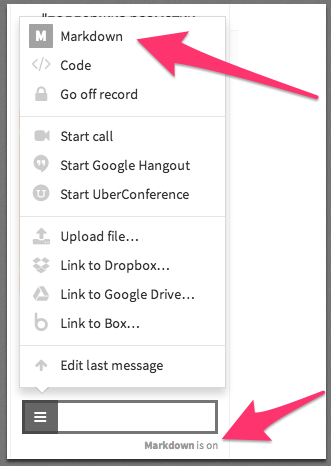
デフォルトでマークダウンモードを有効にすることもできます。
その後、ユーザーはリストの作成、太字または斜体での強調表示、画像の挿入などの演算子を作成できます(最も一般的な演算子については別の記事があります)。
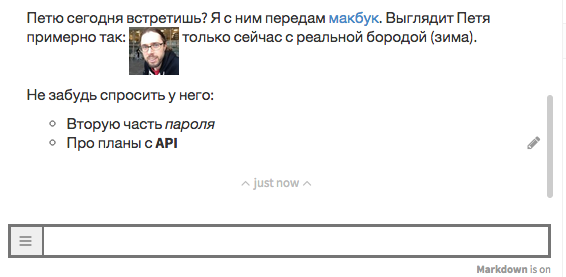
また、すでにソースのマークダウンコードを表示することができます
チャットに送信されたメッセージ-これを行うには、履歴のメッセージの左側にある「寝台」をクリックして、マークダウンアイコンをクリックします。

将来的には、ユーザーがコマンドを入力せずにメッセージをフォーマットできるようにするビジュアルエディターを加藤に導入する予定です(ほとんどの場合、ユーザーアクションは自動的にMarkdownマークアップに変換されます)。
プログラマー向けメッセンジャー
テキストの書式設定は一般的な問題ですが、プログラムコードを使用してインスタントメッセンジャーを使用する人にとっては、もう1つの困難があります。コードをコピーしてから貼り付けることです。 多くのサービス(SkypeやHipChatなど)はコードを「台無しにします」-角括弧とコロンの組み合わせは絵文字として解釈され、メッセージからコピーされたコードを使用しようとすると、コンパイルされなくなります。
これらの汎用チャットサービスを使用する際、この問題に繰り返し直面したため、加藤は状況を修正することにしました。 その結果、別のメッセージ入力モードが作成されました。これは(Markdownなど)個別にアクティブ化され、ユーザーがコードを交換できるようにします。
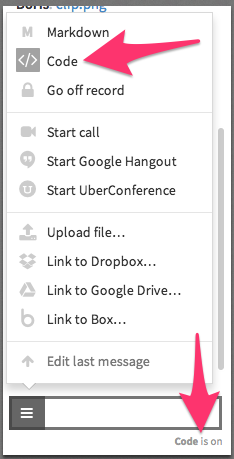
同じマークダウンを使用して、小さなコードを現在の行に直接挿入できます(このため、キーボードのチルダ記号の下にある特別な引用符が使用されます)。
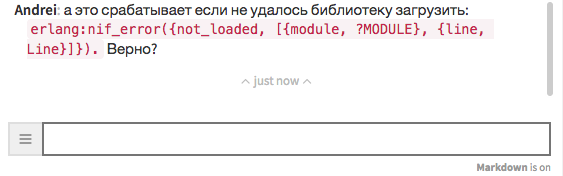
コード挿入モードでは、チャット内の一部が完全に表示されます。
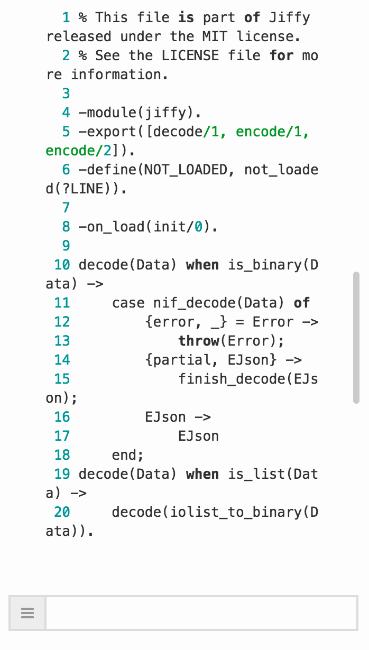
大きなセクションは「貼り付け」リンクを使用して表示されます-クリックすると、コードが強調表示された別のウィンドウが開きます。
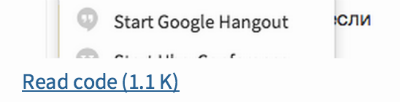
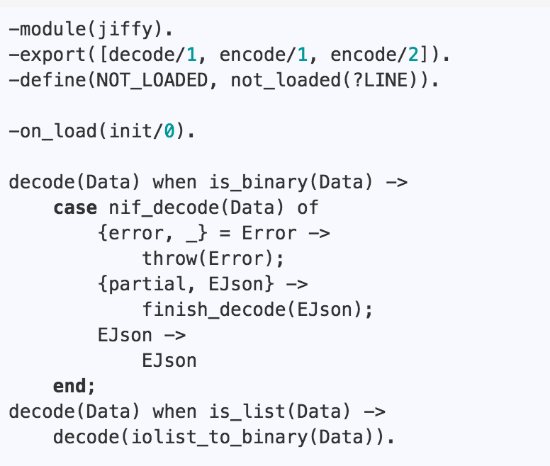
Katoユーザーは、Markdownを使用してコードを埋め込むことができることを高く評価しており、実装に感謝しています。
今日は以上です。 次の記事では、誰も読まないが非常に重要なドキュメントについて話します。メッセンジャーのプライバシーポリシーと、誰が、いつ、どのようにストーリーにアクセスできるかについてです。